1.STM32学前班教程_KEIL&IAR
- 格式:pdf
- 大小:580.51 KB
- 文档页数:37
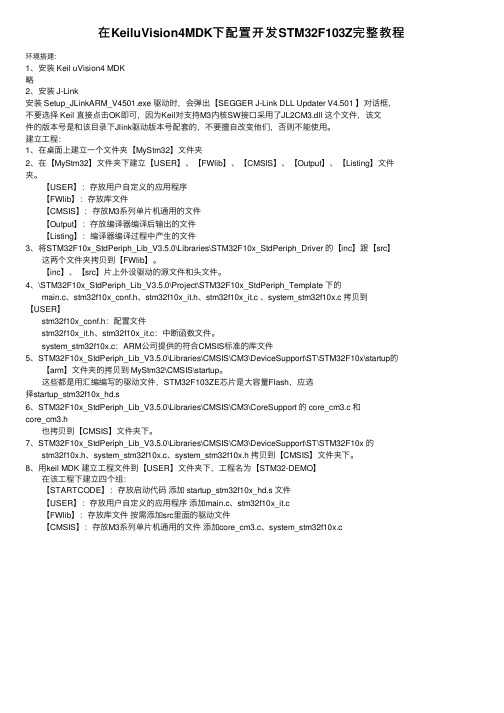
在KeiluVision4MDK下配置开发STM32F103Z完整教程环境搭建:1、安装 Keil uVision4 MDK略2、安装 J-Link安装 Setup_JLinkARM_V4501.exe 驱动时,会弹出【SEGGER J-Link DLL Updater V4.501 】对话框,不要选择 Keil 直接点击OK即可,因为Keil对⽀持M3内核SW接⼝采⽤了JL2CM3.dll 这个⽂件,该⽂件的版本号是和该⽬录下Jlink驱动版本号配套的,不要擅⾃改变他们,否则不能使⽤。
建⽴⼯程:1、在桌⾯上建⽴⼀个⽂件夹【MyStm32】⽂件夹2、在【MyStm32】⽂件夹下建⽴【USER】、【FWlib】、【CMSIS】、【Output】、【Listing】⽂件夹。
【USER】:存放⽤户⾃定义的应⽤程序【FWlib】:存放库⽂件【CMSIS】:存放M3系列单⽚机通⽤的⽂件【Output】:存放编译器编译后输出的⽂件【Listing】:编译器编译过程中产⽣的⽂件3、将STM32F10x_StdPeriph_Lib_V3.5.0\Libraries\STM32F10x_StdPeriph_Driver 的【inc】跟【src】这两个⽂件夹拷贝到【FWlib】。
【inc】、【src】⽚上外设驱动的源⽂件和头⽂件。
4、\STM32F10x_StdPeriph_Lib_V3.5.0\Project\STM32F10x_StdPeriph_Template 下的main.c、stm32f10x_conf.h、stm32f10x_it.h、stm32f10x_it.c 、system_stm32f10x.c 拷贝到【USER】stm32f10x_conf.h:配置⽂件stm32f10x_it.h、stm32f10x_it.c:中断函数⽂件。
system_stm32f10x.c:ARM公司提供的符合CMSIS标准的库⽂件5、STM32F10x_StdPeriph_Lib_V3.5.0\Libraries\CMSIS\CM3\DeviceSupport\ST\STM32F10x\startup的【arm】⽂件夹的拷贝到 MyStm32\CMSIS\startup。

Keil 如何进行 STM32 的程序开发在 STM32 的程序开发中,Keil 是开发者很常用的工具,因为它提供了完整且易于使用的开发环境和工具链,包含了 C 语言编译器、调试器和 IDE 等,可以帮助开发者完成从编写代码到编译、下载、调试等一系列操作。
本文将介绍如何使用 Keil 进行 STM32 的程序开发。
安装 Keil首先,我们需要安装 Keil 软件。
进入 Keil 的官网,点击下载并安装最新版本的Keil 软件。
在安装过程中需要注意以下几点:1.确认安装路径是否正确;2.安装时需要选择对应的开发板型号,这样可以保证后续的工程创建和调试能够正常进行;3.安装完成后,需要将对应的 STM32 库文件导入进来,这样才能在程序中调用。
创建工程安装成功后打开 Keil 软件,新建工程,选择对应 STM32 的型号和使用的编译器。
创建好工程之后,Keil 会自动生成一些默认的文件和代码,包括:startup_stm32fxxx.s、stm32fxxx.h、system_stm32fxxx.c 以及一个主函数模板。
其中,startup_stm32fxxx.s 是汇编程序文件,用于初始化芯片的栈、堆、堆栈指针等;stm32fxxx.h 是 STM32 的寄存器头文件,定义了 STM32 系列芯片中所包含的寄存器和位定义;system_stm32fxxx.c 在裸机程序中会被用于初始化芯片的时钟等设置。
主函数模板中也提供了一些标准的例程代码和编程示范。
除此之外,我们还需要在项目文件中添加外设库和相应的驱动库,以便于我们后续的开发和调试操作。
编写程序在 Keil 的工程中,我们可以利用 C 语言进行程序的编写,并通过 Keil 提供的相应的编译器进行编译操作。
在编写程序时,需要注意以下几点:1.寄存器的地址定义方式和位操作方式;2.芯片的中断向量表,在启动文件中需要正确地进行定义;3.可以使用 Keil 的固件库,在工程中添加对应的库文件即可;4.若要进行时序或者中断服务程序测试,可以使用 Keil 提供的仿真工具进行模拟;除此之外,编写程序还需要注意以下几个常用的函数库:1.CMSIS 核心函数库:主要是一些对寄存器的直接操作和位操作等的接口函数;2.Hal 库:主要是对各种外设控制的库函数,例如 IIC、SPI、UART 等的通用控制函数库;3.Standard Peripherals Library:主要是对芯片内的各种外设进行控制的函数库,例如 ADC、DAC、定时器等。

Keil uVision5中建Stm32工程教程本教程中,介绍在Keil uVision5中建STM32工程的两种方法:一种是利用固件库建立工程,另一种是通过建工程时软件给的引导直接完成。
软件的安装和破解网上教程很多,这里就不赘述了,直接从建立工程开始。
首先介绍第一种:利用固件库建立STM32工程1.在你电脑中想要建立工程的地方先新建一个文件夹。
这里我在E盘下新建了一个文件夹,命名为STM32Project。
2.在新建的STM32Project文件夹下再新建一个文件夹,命名为STM32固件库,然后把事先下载的固件库放在文件夹中,方便查找进行复制。
3.打开Keil uVision5软件,在软件的菜单栏中找到Project——>New uVisionProject…,单击,找到上述新建的文件夹,对新建的工程进行命名,这里命名为test,点击保存。
4.此时软件弹出一个选择芯片的窗口:“Select Device for Target ‘Target 1’…”,在左侧的芯片库中找到你要使用的STM32系列的芯片,这里选择的是STMicroelectronics——>STM32F1 Series——>STM32F103——>STM32F103RC,单击OK。
5.此时弹出一个窗口:“Manage Run-Time Environment”,这个窗口在第二个建工程的方法中会使用到,这里先直接点击OK,跳过。
6.现在开始添加相关文件。
在STM32Project文件夹中新建以下四个文件夹:user:放置用户自己编写的相关文件CMSIS:放置与内核相关的文件startup:放置启动单片机的汇编文件driver:放置外设操作的驱动文件再向这四个文件夹中添加固件库中的相关文件:user:STM32Project\STM32固件库\STM32F10x_StdPeriph_Lib_V3.5.0 \Project\STM32F10x_StdPeriph_Template中的stm32f10x_conf.h、stm32f10x_it.c、stm32f10x_it.h一共3个文件复制粘贴到user文件夹中,同时新建一个文本文档,重命名为main.c。

前言一天入门STM32,仅一天的时间,是否有真的这么快。
不同的人对入门的理解不一样,这篇一天入门STM32的教程,我们先对入门达成一个共识,如果你有异议,一天入门不了,请不要较真,不要骂街,保持一个工程师该有的修养,默默潜心学习,因为你还有很大的上升空间。
我眼中的入门:(前提是你学过51单片机和C语言)1、知道参考官方的什么资料来学习,而不是陷入一大堆资料中无从下手。
2、知道如何参考官方的手册和官方的代码来独立写自己的程序,而不是一味的看到人家写的代码就觉得人家很牛逼。
3、消除对STM32的恐惧,消除对库开发的恐惧,学习是一个快乐而富有成就感的过程。
第1章一天入门STM32本章参考资料:《STM32中文参考手册》《CM3权威指南CnR2》学习本章时,配合《STM32中文参考手册》GPIO章节一起阅读,效果会更佳,特别是涉及到寄存器说明的部分。
1.151与STM32简介51是嵌入式学习中一款入门级的精典MCU,因其结构简单,易于教学,且可以通过串口编程而不需要额外的仿真器,所以在教学时被大量采用,至今很多大学在嵌入式教学中用的还是51。
51诞生于70年代,属于传统的8位单片机,如今,久经岁月的洗礼,既有其辉煌又有其不足。
现在的市场产品竞争激烈,对成本极其敏感,相应地对MCU的要求也更苛刻:功能更多,功耗更低,易用界面和多任务。
面对这些要求,51现有的资源就显得得抓襟见肘了。
所以无论是高校教学还是市场需求,都急需一款新的MCU来为这个领域注入新的活力。
基于这市场的需求,ARM公司推出了其全新的基于ARMv7架构的32位Cortex-M3微控制器内核。
紧随其后,ST(意法半导体)公司就推出了基于Cortex-M3内核的MCU—STM32。
STM32凭借其产品线的多样化、极高的性价比、简单易用的库开发方式,迅速在众多Cortex-M3MCU中脱颖而出,成为最闪亮的一颗新星。
STM32一上市就迅速占领了中低端MCU市场,受到了市场和工程师的无比青睐,颇有星火燎原之势。

STM32快速入门教程STM32是一种微控制器系列,由意法半导体(STMicroelectronics)公司推出。
它具有高性能、低功耗和丰富的外设功能,非常适合用于各种嵌入式应用。
本文将介绍STM32的快速入门教程,帮助读者快速上手使用STM32进行开发。
准备好硬件和软件环境后,我们可以开始编写程序了。
首先,我们需要创建一个新工程。
在Keil中,选择“Project”->“New uVision Project”,然后选择STM32的型号和储存路径。
在STM32CubeIDE中,选择“File”->“New”->“STM32 Project”,然后按照向导创建新工程。
接下来,我们需要配置工程的设置。
包括选择编译器、指定目标芯片型号、选择运行频率等。
在Keil中,选择“Options”->“Device”,然后选择目标芯片型号。
在STM32CubeIDE中,选择“Project”->“Properties”,然后选择目标芯片型号和运行频率。
配置完成后,我们需要编写代码。
在Keil中,选择“Project”->“Add New Item”,然后选择一个空白文件。
在STM32CubeIDE中,选择“File”->“New”->“Source File”,然后输入文件名。
编写代码时,我们可以使用STM32固件库提供的函数库,简化了底层驱动的编写。
编写代码的时候,我们需要定义引脚的用途和功能。
在Keil中,选择“Project”->“Manage”->“Board Selector”,然后选择目标芯片和功能。
在STM32CubeIDE中,选择“Pinout & Configuration”,然后选择功能和引脚。
接下来,我们可以测试编写的代码了。
我们可以使用串口输出、LED 闪烁等方式进行测试。
在Keil中,选择“View”->“Serial Window”,然后选择波特率和串口号。
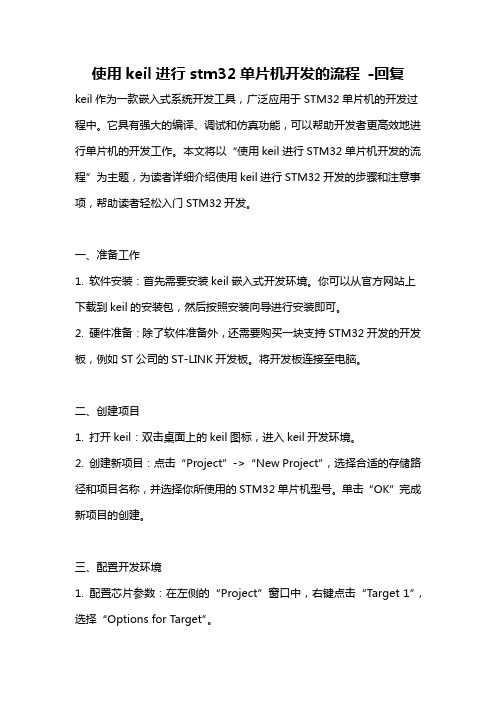
使用keil进行stm32单片机开发的流程-回复keil作为一款嵌入式系统开发工具,广泛应用于STM32单片机的开发过程中。
它具有强大的编译、调试和仿真功能,可以帮助开发者更高效地进行单片机的开发工作。
本文将以“使用keil进行STM32单片机开发的流程”为主题,为读者详细介绍使用keil进行STM32开发的步骤和注意事项,帮助读者轻松入门STM32开发。
一、准备工作1. 软件安装:首先需要安装keil嵌入式开发环境。
你可以从官方网站上下载到keil的安装包,然后按照安装向导进行安装即可。
2. 硬件准备:除了软件准备外,还需要购买一块支持STM32开发的开发板,例如ST公司的ST-LINK开发板。
将开发板连接至电脑。
二、创建项目1. 打开keil:双击桌面上的keil图标,进入keil开发环境。
2. 创建新项目:点击“Project”->“New Project”,选择合适的存储路径和项目名称,并选择你所使用的STM32单片机型号。
单击“OK”完成新项目的创建。
三、配置开发环境1. 配置芯片参数:在左侧的“Project”窗口中,右键点击“Target 1”,选择“Options for Target”。
2. 配置目标选项:在“Debug”选项卡中,选择正确的调试接口,并将“Use Simulator”选项取消勾选。
在“Settings”选项卡中填写正确的时钟频率和连接方式,并启用Flash编程。
3. 配置编译器:在左侧的“Project”窗口中,右键点击“Target 1”,选择“Options for Target”。
在“C/C++”选项卡中,配置编译器的优化级别和其他相关参数。
四、编写代码1. 添加源文件:在“Project”窗口中右键点击“Source Group 1”,选择“Add New Item”,然后添加你的源代码文件,编写代码内容。
注意,为了方便管理,可以按功能将代码分割成多个源代码文件。
STM32-深⼊浅出(新⼿必看)STM32学前班教程之⼀:为什么是它经过⼏天的学习,基本掌握了STM32的调试环境和⼀些基本知识。
想拿出来与⼤家共享,笨教程本着最⼤限度简化删减STM32⼊门的过程的思想,会把我的整个⼊门前的⼯作推荐给⼤家。
就算是给⽹上的众多教程、笔记的⼀种补充吧,所以叫学前班教程。
其中涉及产品⼀律隐去来源和品牌,以防⼴告之嫌。
全部汉字内容为个⼈笔记。
所有相关参考资料也全部列出。
:lol教程会分⼏篇,因为太长啦。
今天先来说说为什么是它——我选择STM32的原因。
我对未来的规划是以功能性为主的,在功能和⾯积之间做以平衡是我的⾸要选择,⽽把运算放在第⼆位,这根我的专业有关系。
⾥⾯的运算其实并不复杂,在⼊门阶段想尽量减少所接触的东西。
不过说实话,对DSP的外设并和开发环境不满意,这是为什么STM32⼀出就转向的原因。
下⾯是我⾃⼰做过的两块DSP28的全功能最⼩系统板,在做这两块板⼦的过程中发现要想尽⼒缩⼩DSP的⾯积实在不容易(⽬前只能达到50mm×45mm,这还是没有其他器件的情况下),尤其是双电源的供电⽅式和1.9V的电源让⼈很头疼。
后来因为⼀个项⽬,接触了LPC2148并做了⼀块板⼦,发现⼩型的ARM7在外设够⽤的情况下其实很不错,于是开始搜集相关芯⽚资料,也同时对⼩⾯积的A VR和51都进⾏了⼤致的⽐较,这个时候发现了CortexM3的STM32,⽐2148拥有更丰富和灵活的外设,性能⼏乎是2148两倍(按照MIPS值计算)。
正好2148我还没上⼿,就直接转了这款STM32F103。
与2811相⽐较(核⼼1.8V供电情况下),135MHz×1MIPS。
现在⽤STM32F103,72MHz×1.25MIPS,性能是DSP的66%,STM32F103R型(64管脚)芯⽚⾯积只有2811的51%,STM32F103C型(48管脚)⾯积是2811的25%,最⼤功耗是DSP的20%,单⽚价格是DSP 的30%。
最简单的STM32入门教程展开全文本文讲述的是如何从零开始,使用keil建立一个简单的STM32的工程,并闪烁LED灯,给小白看。
第零步,当然首先你得有一个STM32的板子,其IO口上接了一个LED。
第一步,建立一个文件夹0.0第二步,打开keil,建立工程在弹出来的对话框中选择你所用的STM32的芯片。
在接下来弹出来的对话框中选择是,这样keil就帮我们建立好了启动文件。
第三步,新建一个main.c文件,并添加到工程中。
点击New按钮,建立一个文本文件。
在建立的文本文件中输入C中的main函数点击保存保存后,将文件添加到工程中第四步,点击编译可以看到keil有报错错误信息为:没有定义的符号SystemInit ,这是因为在启动文件中有调用SystemInit 函数,但是我们没有定义它,如下图:暂时不用理会上述启动文件中汇编的含义,只需在main.c 中添加该函数即可消除该错误。
修改后再编译,程序没有报错了。
至此,一个STM32的工程就建立完成了。
第五步,将下面的代码复制粘贴1 2 3 4 5 6 7 8 9 10 11 12 13 14 15 16 17 18 #define PERIPH_BASE ((unsigned int)0x40000000) #define APB2PERIPH_BASE (PERIPH_BASE + 0x10000)#define GPIOA_BASE (APB2PERIPH_BASE + 0x0800) #define GPIOB_BASE (APB2PERIPH_BASE + 0x0C00) #define GPIOC_BASE (APB2PERIPH_BASE + 0x1000) #define GPIOD_BASE (APB2PERIPH_BASE + 0x1400) #define GPIOE_BASE (APB2PERIPH_BASE + 0x1800) #define GPIOF_BASE (APB2PERIPH_BASE + 0x1C00) #define GPIOG_BASE (APB2PERIPH_BASE + 0x2000) #define GPIOA_ODR_Addr (GPIOA_BASE+12) //0x4001080C #define GPIOB_ODR_Addr (GPIOB_BASE+12) //0x40010C0C #define GPIOC_ODR_Addr (GPIOC_BASE+12) //0x4001100C #define GPIOD_ODR_Addr (GPIOD_BASE+12) //0x4001140C #define GPIOE_ODR_Addr (GPIOE_BASE+12) //0x4001180C#define GPIOF_ODR_Addr (GPIOF_BASE+12) //0x40011A0C #define GPIOG_ODR_Addr (GPIOG_BASE+12) //0x40011E0C#define BITBAND(addr, bitnum) ((addr & 0xF0000000)+0x2000000+((addr&0xFFFFF)<<5)+(bitnum<<2))19 20 21 22 23 24 25 26 27 28 29 30 31 32 33 34 35 36 37 38 39 40 41 42 43 44 45 46 47 48 49 50 51 52 53 54 55 56 57 58 59 60 61 62 #define MEM_ADDR(addr) *((volatile unsigned long *)(addr)) #define LED0 MEM_ADDR(BITBAND(GPIOA_ODR_Addr,8))//#define LED0 *((volatile unsigned long *)(0x422101a0)) //PA8 typedef struct{volatile unsigned int CR;volatile unsigned int CFGR;volatile unsigned int CIR;volatile unsigned int APB2RSTR;volatile unsigned int APB1RSTR;volatile unsigned int AHBENR;volatile unsigned int APB2ENR;volatile unsigned int APB1ENR;volatile unsigned int BDCR;volatile unsigned int CSR;} RCC_TypeDef;#define RCC ((RCC_TypeDef *)0x40021000)typedef struct{volatile unsigned int CRL;volatile unsigned int CRH;volatile unsigned int IDR;volatile unsigned int ODR;volatile unsigned int BSRR;volatile unsigned int BRR;volatile unsigned int LCKR;} GPIO_TypeDef;#define GPIOA ((GPIO_TypeDef *)GPIOA_BASE)void LEDInit(void){RCC->APB2ENR|=1<<2; //GPIOA 时钟开启GPIOA->CRH&=0XFFFFFFF0;GPIOA->CRH|=0X00000003;}//粗略延时void Delay_ms(volatile unsigned int t){unsigned int i,n;for(n=0;n<t;n++)for(i=0;i<800;i++);}int main(void){LEDInit();636465666768697071727374757677787980818283 while(1){LED0=0;Delay_ms(500);LED0=1;Delay_ms(500); }}void SystemInit(void){}下面一段是对代码的简单讲解,可不用太深入。
STM32程序下载方法及Keil使用方法简介本文将介绍STM32芯片的程序下载方法和Keil软件的使用方法。
通过本文,读者将了解到如何下载已经编写好的代码到STM32芯片,并且了解如何使用Keil 软件进行程序开发。
STM32程序下载方法准备工具在进行STM32程序下载之前,需要准备以下工具:1.STM32开发板2.软件开发平台,如Keil等B转串口模块准备步骤1.将USB转串口模块连接到开发板上。
注意连接的接口要与开发板的串口接口一致。
2.开启STM32开发板上的BOOT0接口,一般是将BOOT0接口连接到GND。
这个步骤是为了将芯片启动到ISP模式,以便进行程序下载。
3.在软件开发平台上打开需要下载的程序,并进行编译链接操作,生成HEX和BIN文件。
4.打开下载软件,设置选项,如端口、波特率、校验位等。
5.在下载软件上选择需要下载的HEX或BIN文件。
6.点击下载按钮,进行下载操作。
下载注意事项1.下载过程中不要断开USB转串口模块。
2.在下载之前确认芯片型号和下载软件的选项是否设置正确,否则可能造成芯片损坏。
3.下载过程中不要进行其他操作。
Keil使用方法准备工具在进行Keil开发之前,需要准备以下工具:1.Keil软件2.STM32开发板B转串口模块教程步骤1.打开Keil软件,新建工程,选择芯片型号和程序类型。
2.在Keil软件上进行程序开发,编写代码并进行编译链接操作,生成HEX和BIN文件。
3.打开下载软件,并设置选项,如端口、波特率、校验位等。
4.在下载软件上选择需要下载的HEX或BIN文件。
5.将USB转串口模块连接到开发板上,然后连接电脑。
6.开启STM32开发板上的BOOT0接口,一般是将BOOT0接口连接到GND。
这个步骤是为了将芯片启动到ISP模式,以便进行程序下载。
7.点击下载按钮,进行下载操作。
8.下载完成后,断开开发板上的BOOT0接口,并将USB转串口模块与电脑断开。
STM32学前班教程之一:为什么是它经过几天的学习,基本掌握了STM32的调试环境和一些基本知识。
想拿出来与大家共享,笨教程本着最大限度简化删减STM32入门的过程的思想,会把我的整个入门前的工作推荐给大家。
就算是给网上的众多教程、笔记的一种补充吧,所以叫学前班教程。
其中涉及产品一律隐去来源和品牌,以防广告之嫌。
全部汉字内容为个人笔记。
所有相关参考资料也全部列出。
教程会分几篇,因为太长啦。
今天先来说说为什么是它——我选择STM32的原因。
我对未来的规划是以功能性为主的,在功能和面积之间做以平衡是我的首要选择,而把运算放在第二位,这根我的专业有关系。
里面的运算其实并不复杂,在入门阶段想尽量减少所接触的东西。
不过说实话,对DSP的外设并和开发环境不满意,这是为什么STM32一出就转向的原因。
下面是我自己做过的两块DSP28的全功能最小系统板,在做这两块板子的过程中发现要想尽力缩小DSP的面积实在不容易(目前只能达到50mm×45mm,这还是没有其他器件的情况下),尤其是双电源的供电方式和1.9V的电源让人很头疼。
后来因为一个项目,接触了LPC2148并做了一块板子,发现小型的ARM7在外设够用的情况下其实很不错,于是开始搜集相关芯片资料,也同时对小面积的AVR 和51都进行了大致的比较,这个时候发现了CortexM3的STM32,比2148拥有更丰富和灵活的外设,性能几乎是2148两倍(按照MIPS值计算)。
正好2148我还没上手,就直接转了这款STM32F103。
与2811相比较(核心1.8V供电情况下),135MHz×1MIPS。
现在用STM32F103,72MHz×1.25MIPS,性能是DSP的66%,STM32F103R型(64管脚)芯片面积只有2811的51%,STM32F103C型(48管脚)面积是2811的25%,最大功耗是DSP的20%,单片价格是DSP的30%。
且有更多的串口,CAP和PWM,这是有用的。
高端型号有SDIO,理论上比SPI速度快。
由以上比较,准备将未来的拥有操作系统的高端应用交给DSP的新型浮点型单片机28335,而将所有紧凑型小型、微型应用交给STM32。
STM32学前班教程之二:怎么开发目前手头的入门阶段使用的开发器概述该产品为简易STM32调试器和DEMO板一体化的调试学习设备,价格在一百多块。
2、硬件配置仿真部分:USB口,reset,指示灯,JTAGDEMO部分:4按键(IO),4LED(IO),一个串口,启动方式跳线,所有引脚的焊盘(可自行焊接插针进行扩展)DEMO芯片:STM32F103C8T6(程序空间64K)参数和扩展:注:学习的目标芯片是STM32F103CBT6(7×7mm,128K flash,16K RAM)以及STM32F103RET6(10×10mm,512K flash,64K RAMSTM32-SK的硬件连接方法(用板载调试器调试板载DEMO):JP3、JP5 须全部短接USB通过电缆连接至PC的USB串口连接至PC的串口或者通过USB转串口电缆连接(力特Z-TEC,USB2.0与RS232转接电缆)WindowsXP自动安装驱动安装完成后如果DEMO板里面有程序就会自动运行了。
这是ST-Link-II的通用连接方法以上是学习阶段比较方便的仿真器,进入工程阶段后准备换J-Link V7的仿真器进行开发。
目前比较满意的产品:JLink v7+USB转串口:购买后所需的改造:打开壳体,将USB的+5V供电跟JTAG20针的第二脚Vsupply飞线,提供目标板5V500mA的供电。
看中的特点:集成串口,拥有20针JTAG可以改造Vspply为供电接口,小巧好带,便宜。
常见的用于STM32单片机的仿真器分类a) Ulink2:之前常用的仿真器。
Keil公司产品,之前专用于ARM7,现扩展到CortexM3,调试接口支持JTAG和SWD,连接到PC主机的USB。
现在这种调试器已经用的越来越少了。
b) ST-Link-II:ST公司的仿真接口,支持IAR EWARM,USB 1.1全速,USB电源供电,自适应目标系统JTAG电平3.3V-5V,可向目标系统提供不大于5V/200mA电源。
这种调试器不多见,但是许多调试器与目标板一体设计的学习板上常见。
c) J-Link V6/V7:SEGGER公司产品,调试接口支持JTAG和SWV(V7速度是V6的12倍),USB 2.0接口,通过USB供电,下载速度达到720k byte/s,与IAR WEARM无缝集成,宽目标板电压范围:1.2V-3.3V(V7支持5V),多核调试,给目标板提供3.3V50mA电源。
这种调试器现在出现的越来越多,兼容性比较好(主要是指能够与IAR WEARM无缝集成这点),国内山寨货和各种变种也很多。
6、目标板主要分为一体化设计(与调试器、供电整合)和单独设计两类,详细产品比较见豆皮的《如何选择STM32开发板》。
STM32学前班教程之三:让PC工作开发软件的选择与PJ1、软件与版本的选择需求:支持STLink2或未来的Jlink V7调试接口(因为STM32-SK使用这个接口),能够找到去除软件限制的方法,最好具有中文版帮助和界面,最好带有纯软件仿真选择:RealView MDK 3.23RPC或者IAR EWARM 4.42A(5版本观望一下)。
2、 RealView MDK 3.23RPC(中国版)安装与去除限制第一步:执行安装程序完成基本安装,最后选项选择加入虚拟硬件,便于纯软件调试。
第二步:执行软件,点击File-->Licence Manager,复制CID的数据到破解器的CID,其他选项如下图,然后点击Generate。
第三步:复制LIC0的数据到软件的LIC框里面,点击Add LIC。
注意添加序列号后Licence Manager会算出这个号对应的有效期,如果到期会显示为红色,需要重新点击破解软件的Generate,再算一个填进去就行了。
第四步:将ST-LINKII-KEIL Driver所需的文件(两个DLL)拷贝到\Keil\ARM\BIN 下,替换原有文件。
第五步:打开Keil安装目录下的TOOLS.INI文件,在[ARM]、[ARMADS]、[KARM]项目下添加TDRV7=BIN\ST-LINKII-KEIL.dll("ST LinkII Debugger")行,并保存修改。
第六步:打开MDK,在项目的options设置的Debug选项中选择ST LINKII Debugger,同时在Utilities的选项中选择ST LINKII Debugger。
完成以上步骤,就完成了ST-LINKII的相关配置,可以作为调试器开始使用。
注意:目前ST-LINKII不支持Flash菜单中的Download和Erase命令,程序在使用Start/Stop Debug Session时自动载入flash中供调试。
3、 IAR EWARM 4.42A安装与破解第一步:开始/运行…/CMD显示DOS界面,执行iarid.exe>>ID.TXT得到本机ID 码,复制这个ID码,再执行iarkg.exe ID码>>Lic422A.TXT,得到一组注册码。
第二步:使用EWARM-EV-WEB-442A.exe(30天限制版,其他版本无法使用第一步中的注册码),执行安装程序完成基本安装,过程中需要添入第一步里面算出来的注册码,可以取消时间限制,但是那一组当中只有一个有效,需要实验。
4、链接硬件调试程序RealView MDK:找到一个STM32-SK的基础程序,最好是只关于IO的且与当前板子程序不同,这样在板上就可以看到结果,点击Project/open project。
例如GPIO、TIMER(另两个例程是关于串口的,需要连接串口才能够看到运行结果)。
使用“Open Project”打开,然后设置Option里面的linker和Utilities里面的项目为“ST LinkII Debuger”。
编译程序,再使用“Start/Stop Debug Session”来写入程序。
IAR EWARM:与以上相同,找到一个符合条件的例程。
打开一个eww工程文件,右键选取Option,在Debuger里面选择“Third-Party Driver”,在“Third-Party Driver”里面添上“$PROJ_DIR$\..\ddl\STM32Driver.dll”。
使用“Make”或“Rebuild All”来编译程序,点“Debug”就烧写进Flash。
使用调试栏里面的“go”等等运行程序。
注:由于目前版本MDK与我手头的ST-LINK-II编程器不兼容,所以后面的所有工作均改用IAR。
STM32学前班教程之四:打好基础建立模板我自己的模板,教程后面有IAR EWARM生成bin和hex的方法1、新建目录Project_IAR4,按照自己的顺序重新组织dll(驱动);inc、src函数库;settings,其他所有文件全部放这个新建的目录下。
2、双击打开Project.eww,继续更改内部设置。
3、需更改的内容列表:位置和项目、目标和说明Project\Edir confignations 新建基于STM3210B的配置编译目标和过程文件存放Project\Option\General Option\Target STSTM32F10x 选择芯片类型Project\Option\ C/C++ Compiler\Preprocessor\Additional include directories $PROJ_DIR$\和$PROJ_DIR$\inc 头文件相对位置,需要包括“map/lib/type”的位置Project\Option\ C/C++ Compiler\Preprocessor\Definedsymbols 空空白是在Flash里面调试程序,VECT_TAB_RAM是在RAM里调试程序Project\Option\ C/C++ Compiler\Optimizations\Size 最终编译一般选择High,调试可选None None,Low,Medium,High是不同的代码优化等级Project\Option\ Linker\Output 去掉Overrridedefault 输出格式使用默认Project\Option\ Linker\Extra Output 打开General Extra Output去掉Overrride default 厂家要求Project\Option\ Linker\Config 打开Overrride default $PROJ_DIR$\lnkarm_flash.xcl 使用Flash调试程序,如果需要使用RAM调试则改为lnkarm_RAM.xclProject\Option\ Debugger\Setup\Driver Third-PartyDriver 使用第三方驱动连接单片机Project\Option\ Debugger\ Download Use flashloader 下载到flash所需的设置Project\Option\ Debugger\ Third-Party Driver\ Third-Party Driver\IAR debuggerdriver $PROJ_DIR$\ddl\STM32Driver.dll 驱动文件路径注1:所有跟路径相关的设置需要根据实际情况编写,相对路径的编写——“$PROJ_DIR$”代表eww文件所在文件夹,“..”代表向上一层。